- Deel 1. Download spraakmemo's van iPhone met FoneTrans voor iOS
- Deel 2. Download spraakmemo's van iPhone met iTunes
- Deel 3. Download spraakmemo's van iPhone met Finder
- Deel 4. Download spraakmemo's van iPhone via iCloud
- Deel 5. Download spraakmemo's van iPhone via AirDrop
- Deel 6. Download spraakmemo's van iPhone via e-mail
- Deel 7. Veelgestelde vragen over het downloaden van spraakmemo's van een iPhone
Handige benaderingen om spraakmemo's van de iPhone te downloaden
 Posted by Boey Wong / 28 juni 2023 09:00
Posted by Boey Wong / 28 juni 2023 09:00 Mijn iPhone wordt nu laggy en de prestaties worden steeds slechter. Daarom moet ik mijn spraakmemo's zo snel mogelijk van de iPhone naar mijn computer downloaden. Het zijn de enige waardevolle bestanden die nog op mijn iPhone staan, dus ik wil ze meteen overzetten voordat hij helemaal kapot gaat. Kan iemand een effectieve methode voorstellen voor het opslaan van spraakmemo's van de iPhone op een computer?
Talloze overdrachts- of downloadtechnieken zijn online beschikbaar om uw iPhone-spraakmemo's op de computer op te slaan. En je zult ze erg nuttig vinden in verschillende situaties, zoals het geval hierboven. U kunt uw spraakmemo's op de computer opslaan vanaf uw iPhone, die binnenkort volledig kapot is. Op deze manier kunt u ze veilig houden, wat er ook met uw apparaat gebeurt. Aan de andere kant wilt u misschien de spraakmemo's overzetten om ruimte vrij te maken op uw iPhone die achterblijft vanwege onvoldoende opslagruimte. Door de bestanden ervan te verwijderen en naar uw computer te verplaatsen, worden de prestaties verbeterd. Kies daarom gemakkelijk uw voorkeursmethode in de volgende delen en laat u leiden door de aanwijzingen.
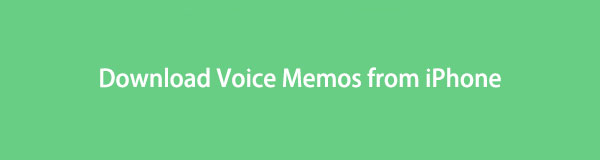

Gidslijst
- Deel 1. Download spraakmemo's van iPhone met FoneTrans voor iOS
- Deel 2. Download spraakmemo's van iPhone met iTunes
- Deel 3. Download spraakmemo's van iPhone met Finder
- Deel 4. Download spraakmemo's van iPhone via iCloud
- Deel 5. Download spraakmemo's van iPhone via AirDrop
- Deel 6. Download spraakmemo's van iPhone via e-mail
- Deel 7. Veelgestelde vragen over het downloaden van spraakmemo's van een iPhone
Deel 1. Download spraakmemo's van iPhone met FoneTrans voor iOS
FoneTrans voor iOS is een van de tools van derden waarop veel gebruikers van iOS-apparaten vertrouwen in de context van gegevensoverdracht. Het staat bekend om zijn efficiënte prestaties en hoge slagingspercentage, dus meerdere mensen gebruiken het. Afgezien daarvan biedt het verschillende voordelen die u kunnen helpen gemakkelijker door het overdrachtsproces te navigeren. Dit programma ondersteunt bijvoorbeeld gegevensoverdracht tussen een iPhone, iPod Touch, iPad, computers en meer, zodat u kunt profiteren van de flexibiliteit op andere apparaten dan de iPhone.
Met FoneTrans voor iOS geniet u van de vrijheid om uw gegevens van de iPhone naar de computer over te brengen. Je kunt niet alleen iPhone-tekstberichten overbrengen naar de computer, maar ook foto's, video's en contacten kunnen eenvoudig naar de pc worden verplaatst.
- Draag foto's, video's, contacten, WhatsApp en meer gegevens met gemak over.
- Bekijk een voorbeeld van gegevens voordat u de gegevens overdraagt
- iPhone, iPad en iPod touch zijn beschikbaar.
Raadpleeg de gebruikersgerichte stappen hieronder als voorbeeld van het overzetten van spraakmemo's iPhone naar een computer met FoneTrans voor iOS:
Stap 1Ga naar uw browser en stop bij de FoneTrans voor iOS-website. Wanneer u de pagina verkent en de Gratis download knop, klik erop en het installatiebestand wordt op uw computer opgeslagen. Om het programmavenster weer te geven, moet u de toolmachtigingen beheren zodra ze op uw scherm verschijnen. U kunt de installatie wijzigen door uw taalvoorkeur te kiezen voordat u op Installeren drukt en de tool op uw computer start.
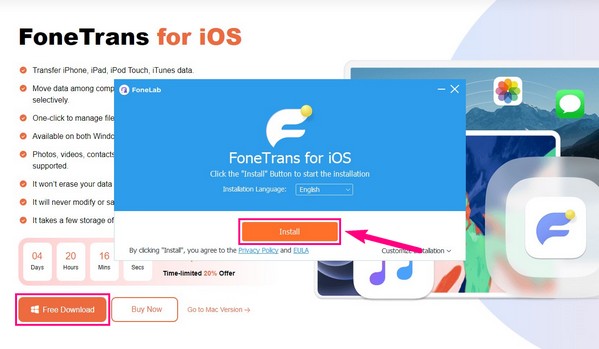
Stap 2De primaire interface van FoneTrans voor iOS zal u rechtstreeks vragen om uw iPhone met een bliksemkabel aan de computer te koppelen. Tik daarna op Vertrouwen wanneer er een prompt op het scherm van uw apparaat wordt weergegeven om het programma toegang te verlenen tot uw iPhone-gegevens. De interface toont vervolgens de naam, het type, de capaciteit en andere informatie van uw iPhone in het gedeelte Home.
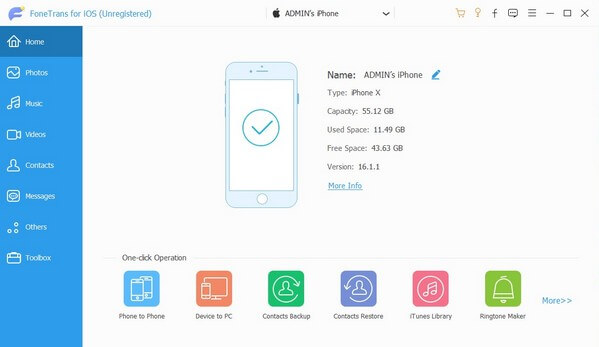
Stap 3De beschikbare gegevenstypen staan onder het tabblad Home in de linkerlijst van de interface. Klik op de Muziek tab, en er wordt een andere kolom onthuld met een lijst met audiomappen die op je iPhone zijn opgeslagen. Zoek en selecteer vanaf daar de map waarin uw spraakmemo's zijn opgeslagen zodat de bestanden in het rechtergedeelte van de programma-interface kunnen worden weergegeven. Ze worden op datum gerangschikt.
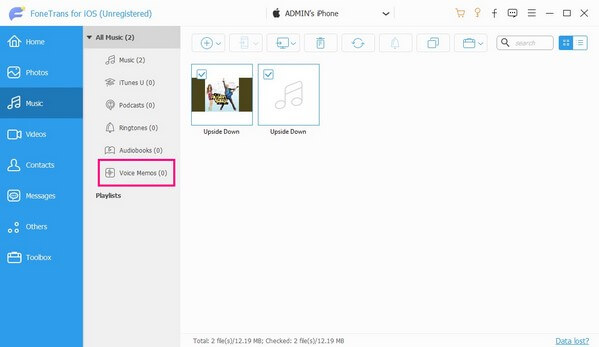
Stap 4U kunt uw iPhone-spraakmemo's instellen in een tegelweergave door de view pictogrammen in de rechterbovenhoek. Daarna kunt u beginnen met scrollen om de items te vinden die u op uw computer wilt opslaan. Eenmaal gevonden, selecteert u elke spraakmemo of markeert u de check All vak als je alles in de map gaat kiezen. Klik vervolgens op de computer symbool hierboven om de geselecteerde spraakmemo's naar uw computer over te brengen.
Met FoneTrans voor iOS geniet u van de vrijheid om uw gegevens van de iPhone naar de computer over te brengen. Je kunt niet alleen iPhone-tekstberichten overbrengen naar de computer, maar ook foto's, video's en contacten kunnen eenvoudig naar de pc worden verplaatst.
- Draag foto's, video's, contacten, WhatsApp en meer gegevens met gemak over.
- Bekijk een voorbeeld van gegevens voordat u de gegevens overdraagt
- iPhone, iPad en iPod touch zijn beschikbaar.
Deel 2. Download spraakmemo's van iPhone met iTunes
Als u een officiële door Apple ontwikkelde overdrachtsservice wilt, is iTunes het programma waarop u kunt vertrouwen. Het heeft een synchronisatiefunctie waarmee u iPhone-gegevens naar uw pc of Mac kunt kopiëren of downloaden. Daarom kunt u deze service gebruiken om uw spraakmemo's te synchroniseren met slechts een paar handelingen in het programma.
Houd u aan de onderstaande moeiteloze richtlijnen om iPhone-spraakmemo's naar iTunes te downloaden:
Stap 1Installeer en voer het iTunes-programma uit op uw Windows-computer of Mac. Gebruik vervolgens een bliksemkabel om uw iPhone aan de computer te koppelen. Zodra het programma uw apparaat herkent, klikt u op de phone symbool dat zal verschijnen op het iTunes-scherm rechtsboven.
Stap 2Wanneer uw iPhone-informatie wordt weergegeven in de Samengevat sectie, navigeer naar de Muziek tabblad in de linkerkolom. Controleer daarna Synchroniseer muziek bovenaan en kies Geselecteerde afspeellijsten, artiesten, albums en genres eronder.
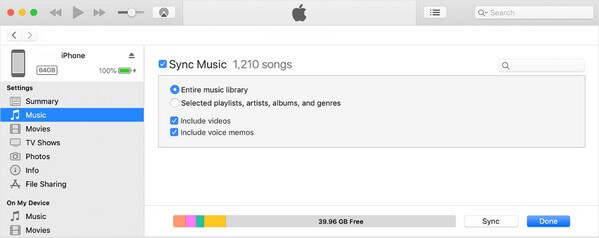
Stap 3Je moet ook controleren Neem spraakmemo's op en kies de afspeellijsten of mappen met uw spraakmemo's. Klik ten slotte op Synchroniseren onderaan om de bestanden op uw computer op te slaan.
Als u iTunes niet kunt zien of installeren op uw Mac, gebruikt u mogelijk een nieuwere macOS-versie. Houd er rekening mee dat iTunes nu alleen compatibel is met Windows en eerdere macOS-versies, dus als u geen van beide gebruikt, gaat u alstublieft verder met de volgende.
Met FoneTrans voor iOS geniet u van de vrijheid om uw gegevens van de iPhone naar de computer over te brengen. Je kunt niet alleen iPhone-tekstberichten overbrengen naar de computer, maar ook foto's, video's en contacten kunnen eenvoudig naar de pc worden verplaatst.
- Draag foto's, video's, contacten, WhatsApp en meer gegevens met gemak over.
- Bekijk een voorbeeld van gegevens voordat u de gegevens overdraagt
- iPhone, iPad en iPod touch zijn beschikbaar.
Deel 3. Download spraakmemo's van iPhone met Finder
Als iTunes niet toegankelijk is op uw macOS-versie, vindt u in plaats daarvan Finder. Het is een ingebouwd programma op Mac, dat iTunes vervangt als de officiële beheerder van mobiele apparaten en overdrachtsservice. Daarom zult u de enorme gelijkenis met iTunes opmerken en de navigatie die u moet uitvoeren om uw spraakmemo's van iPhone naar Mac te synchroniseren.
Bekijk het eenvoudige proces hieronder om te leren hoe u spraakmemo's van de iPhone kunt uploaden met Finder:
Stap 1Sluit je iPhone en Mac aan met een USB-kabel en voer Finder uit. In de linkerkolom van de interface verschijnt automatisch uw iPhone-naam. Klik erop en uw apparaatgegevens worden in het juiste gebied weergegeven. Kies uit de lijst met tabbladen in het bovenste gedeelte Muziek.
Stap 2Eenmaal in de Muziek sectie, activeer Muziek synchroniseren met (uw naam)'s iPhone. Markeer vervolgens de optie Geselecteerde artiesten, albums, genres en afspeellijsten hieronder. Kies vervolgens de items die uw spraakmemo's in de categorieën opslaan en klik rechtsonder op Sync om ze op uw Mac op te slaan.
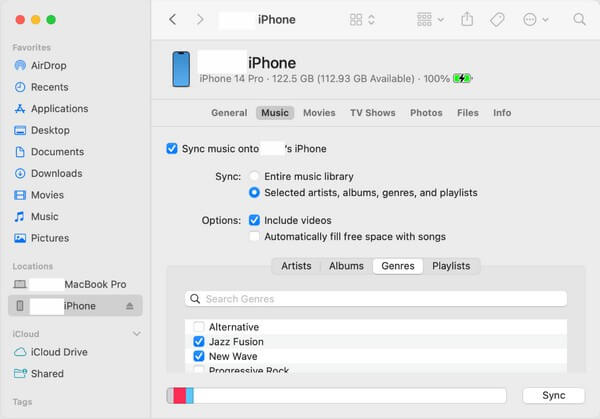
Aangezien Finder een vervanging is, vindt u deze alleen op nieuwere macOS-versies. Als de jouwe een oudere versie of Windows is, raadpleeg dan de vorige delen van dit artikel of andere technieken.
Met FoneTrans voor iOS geniet u van de vrijheid om uw gegevens van de iPhone naar de computer over te brengen. Je kunt niet alleen iPhone-tekstberichten overbrengen naar de computer, maar ook foto's, video's en contacten kunnen eenvoudig naar de pc worden verplaatst.
- Draag foto's, video's, contacten, WhatsApp en meer gegevens met gemak over.
- Bekijk een voorbeeld van gegevens voordat u de gegevens overdraagt
- iPhone, iPad en iPod touch zijn beschikbaar.
Deel 4. Download spraakmemo's van iPhone via iCloud
Een andere officiële overdrachtsmethode die door Apple is ontwikkeld, is de cloudservice iCloud. Het wordt voornamelijk gebruikt om uw gegevensbestanden op te slaan en te synchroniseren met zijn gratis opslag van 5 GB. En zodra u de spraakmemo's in deze cloudservice bewaart, kunt u ze gratis downloaden op uw computer door in te loggen op hetzelfde iCloud-account dat u gebruikte om uw op te slaan iPhone-gegevens.
Laat u leiden door de probleemloze aanwijzingen hieronder om spraakmemo's van de iPhone te downloaden via iCloud:
Stap 1Upload uw spraakmemo's naar iCloud met behulp van de synchronisatieoptie. Om dat te doen, begint u met uw iPhone Instellingenen tik vervolgens op uw naam/profielen op het bovenste deel van het scherm. Tik daarna op iCloud en toon alle apps, gegevens of services die u eronder kunt synchroniseren. Zodra je de Spraak memos optie, activeer de schuifregelaar aan de rechterkant.
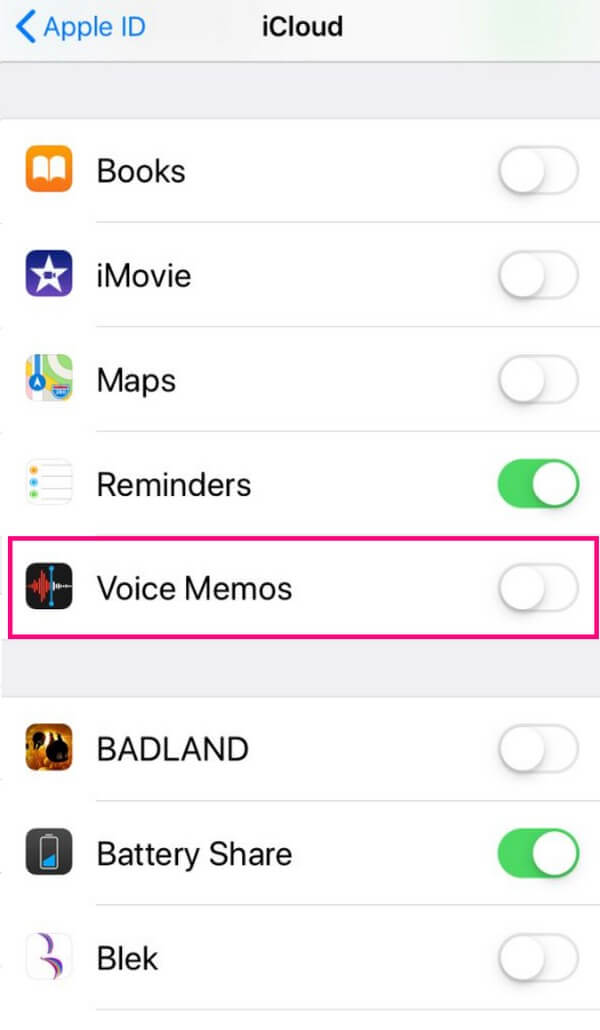
Stap 2Uw spraakmemo's worden automatisch gesynchroniseerd met iCloud. Ga dus naar uw computer en installeer en voer vervolgens het iCloud-programma uit. Log in op hetzelfde account als uw iPhone en open de iCloud Drive. Zoek vanaf daar uw spraakmemo's en sla ze op uw computer op door de artikelen en het raken van de Download pictogram op de interface.
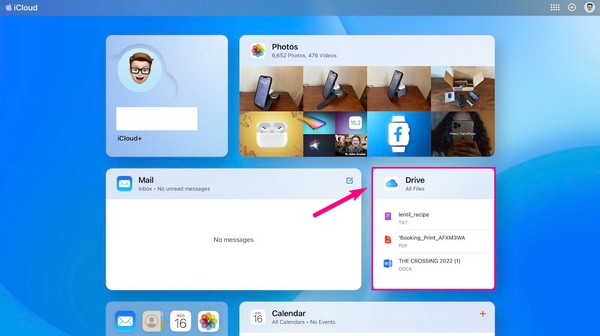
Deel 5. Download spraakmemo's van iPhone via AirDrop
Het overzetten van uw iPhone-gegevens via AirDrop is een van de eenvoudigste technieken. Aangezien AirDrop een ingebouwde functie is op Apple-apparaten, kunt u een snel en eenvoudig proces verwachten om de spraakmemo's van uw iPhone naar uw Mac te downloaden. U kunt het ook gebruiken om uw andere gegevens over te dragen, zoals foto's, video's en meer.
Houd rekening met de eenvoudige instructies hieronder om te leren hoe u spraakmemo's van de iPhone via AirDrop uploadt:
Stap 1Schakel voordat u begint zowel Wi-Fi als Bluetooth in op uw iPhone en Mac. Klik Go boven aan je Mac-scherm en druk vervolgens op AirDrop uit de menukaart. Aan de onderkant van de AirDrop interface, zorg ervoor dat uw apparaat kan worden ontdekt door Iedereen or Alleen contacten.
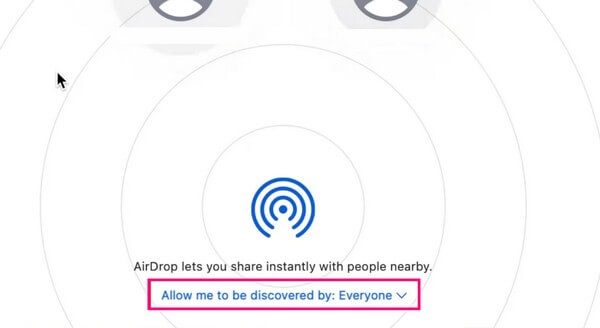
Stap 2Open de selecteer de spraakmemo's die u naar uw iPhone wilt overbrengen en tik vervolgens op de deel pictogram> AirDrop. Tik ten slotte op uw Mac-naam om de spraakmemo's te verplaatsen.
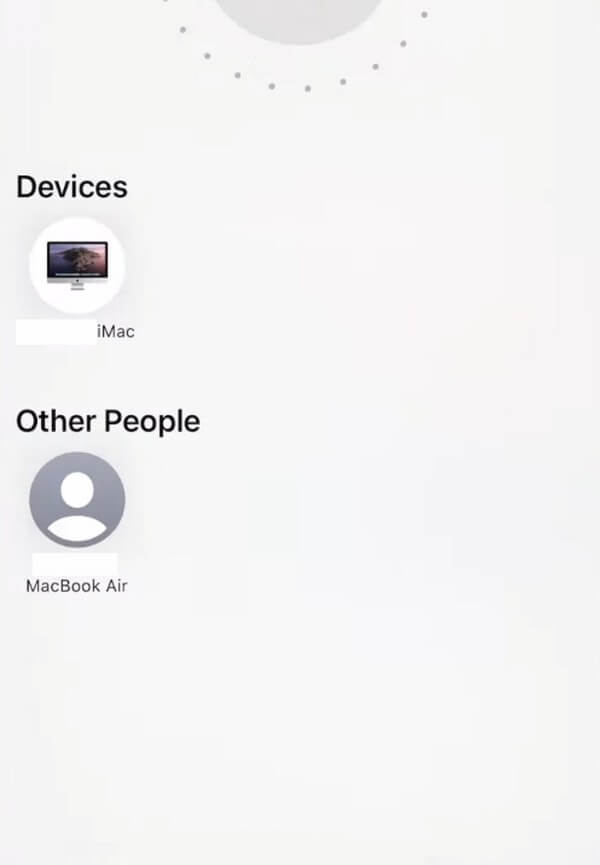
Houd er rekening mee dat AirDrop alleen kan werken tussen Apple-apparaten, zoals een iPhone en Mac, aangezien andere apparaten met verschillende besturingssystemen deze functie niet hebben.
Met FoneTrans voor iOS geniet u van de vrijheid om uw gegevens van de iPhone naar de computer over te brengen. Je kunt niet alleen iPhone-tekstberichten overbrengen naar de computer, maar ook foto's, video's en contacten kunnen eenvoudig naar de pc worden verplaatst.
- Draag foto's, video's, contacten, WhatsApp en meer gegevens met gemak over.
- Bekijk een voorbeeld van gegevens voordat u de gegevens overdraagt
- iPhone, iPad en iPod touch zijn beschikbaar.
Deel 6. Download spraakmemo's van iPhone via e-mail
Ondertussen is het verzenden van bestanden via e-mail ook een effectieve manier om gegevens over te dragen zonder apparaatbeperkingen. Als u uw spraakmemo's naar het e-mailaccount stuurt dat op uw Mac of pc is aangemeld, kunt u de bestanden probleemloos downloaden, tenzij u de maximale grootte bereikt.
Neem de onderstaande niet-uitdagende stappen ter harte om te bepalen hoe u spraakmemo's van iPhone naar pc kunt downloaden via e-mail:
Stap 1Voer uw iPhone Mail-app in en log in op uw account en tik vervolgens op de componeren pictogram rechtsonder op het scherm. Voer daarna het e-mailaccount in dat op uw computer is aangemeld in het ontvangerveld. Voeg vervolgens uw spraakmemo toe aan de e-mail en selecteer de sturen icoon.
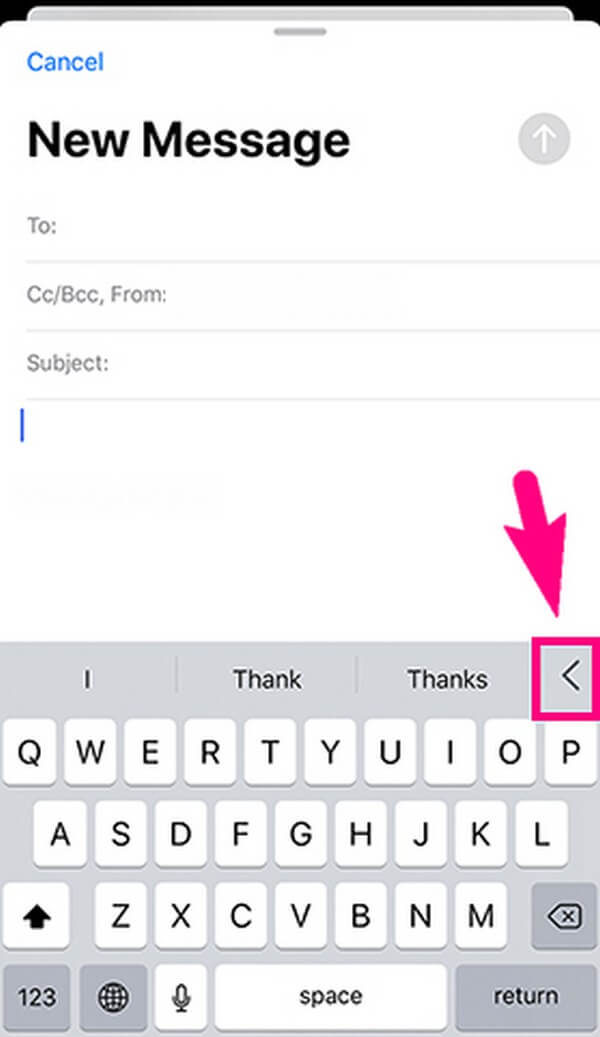
Stap 2Open uw e-mailaccount op uw computer en open vervolgens de e-mail die u eerder hebt verzonden met de spraakmemo. Bekijk het en klik vervolgens op de downloadknop om het bestand op uw computer op te slaan.
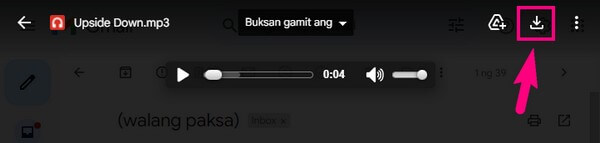
De maximale grootte van elke e-mail die u kunt verzenden, is 25 MB, dus als uw spraakmemo deze limiet overschrijdt, staat het u vrij om de andere methoden hierboven te verkennen om de juiste techniek te vinden die aan uw overdrachtsbehoeften kan voldoen,
Deel 7. Veelgestelde vragen over het downloaden van spraakmemo's van een iPhone
1. Hoe download ik alle spraakmemo's van mijn iPhone?
Een handige strategie om al uw spraakmemo's in één keer te downloaden, is de FoneTrans voor iOS. De anderen kunnen je daarbij ook helpen, maar dit programma geeft je de mogelijkheid om al je bestanden te selecteren zonder ingewikkelde stappen, dus dat is wat we aanbevelen.
2. Waarom kan ik mijn spraakmemo's op mijn iPhone niet delen met AirDrop?
Het kan te wijten zijn aan de afstand van uw apparaten. Wanneer u bestanden overzet, moet u ervoor zorgen dat uw iPhone uw Mac kan detecteren door de apparaten in de buurt te houden.
Bedankt voor het besteden van uw kostbare tijd aan het uitproberen van de effectieve benaderingen in dit artikel. U kunt hieronder uw overdrachtservaring delen om anderen te helpen en aan te moedigen om ze te proberen.
Met FoneTrans voor iOS geniet u van de vrijheid om uw gegevens van de iPhone naar de computer over te brengen. Je kunt niet alleen iPhone-tekstberichten overbrengen naar de computer, maar ook foto's, video's en contacten kunnen eenvoudig naar de pc worden verplaatst.
- Draag foto's, video's, contacten, WhatsApp en meer gegevens met gemak over.
- Bekijk een voorbeeld van gegevens voordat u de gegevens overdraagt
- iPhone, iPad en iPod touch zijn beschikbaar.
